儿童照片超强通道抠图换背景的PS教程
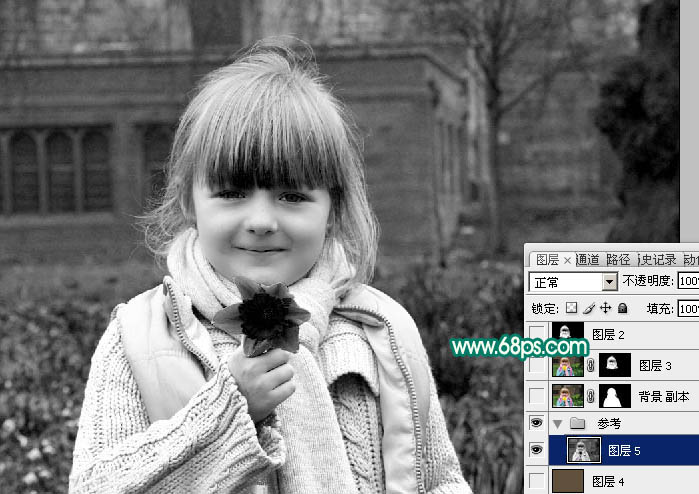
三、按Ctrl + J 把复制的通道图层复制一层,原图层隐藏,我们对副本进行操作,先按Ctrl + M 调整曲线,把暗部加深一点,参数及效果如下图。
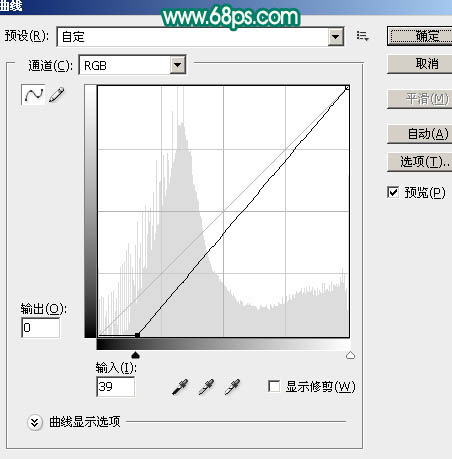

四、创建曲线调整图层,把暗部提亮,参数及效果如下图。从效果可以看出现在发丝都非常明显,这样有利于我们后面的操作,这在通道中是不能实现的。
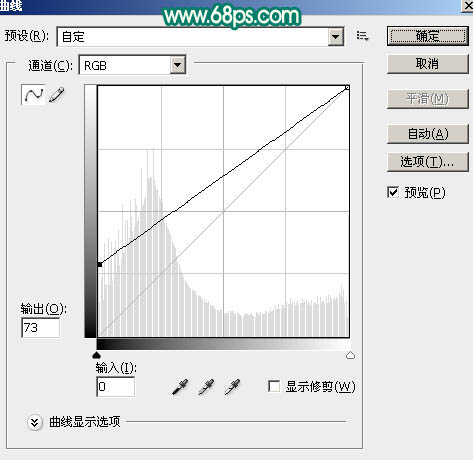

五、回到复制的通道副本图层,按Ctrl + M 调整曲线,把暗部稍微调暗一点,把发丝与背景色差加大,参数及效果如下图。

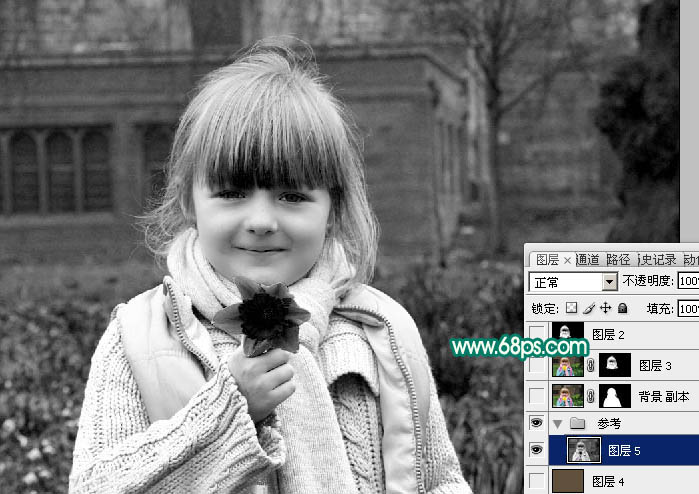
三、按Ctrl + J 把复制的通道图层复制一层,原图层隐藏,我们对副本进行操作,先按Ctrl + M 调整曲线,把暗部加深一点,参数及效果如下图。
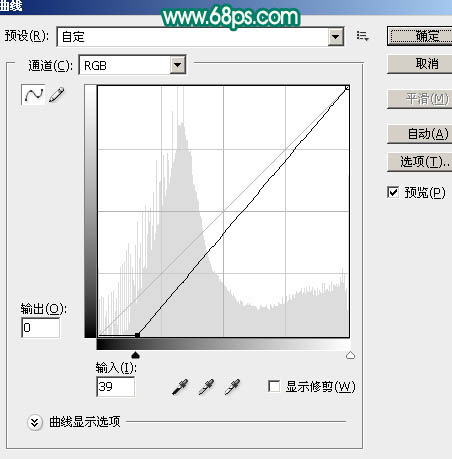

四、创建曲线调整图层,把暗部提亮,参数及效果如下图。从效果可以看出现在发丝都非常明显,这样有利于我们后面的操作,这在通道中是不能实现的。
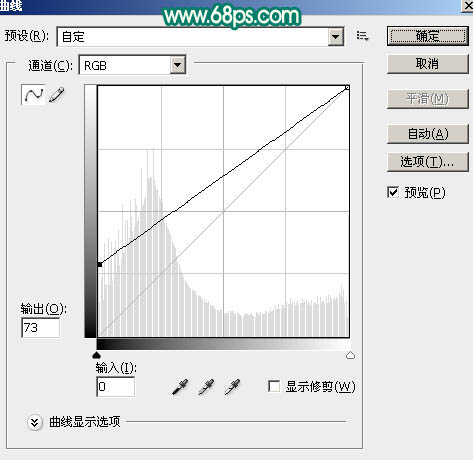

五、回到复制的通道副本图层,按Ctrl + M 调整曲线,把暗部稍微调暗一点,把发丝与背景色差加大,参数及效果如下图。

 如何将PS文字巧妙的融入背景图里
人气:1062
如何将PS文字巧妙的融入背景图里
人气:1062
 用Photoshop去除图片中的锯齿
人气:1062
用Photoshop去除图片中的锯齿
人气:1062
 在Photoshop里面如何去除图片白色的底?
人气:1062
在Photoshop里面如何去除图片白色的底?
人气:1062
 PS滤镜把城市建筑照片转成素描线稿效果
人气:1062
PS滤镜把城市建筑照片转成素描线稿效果
人气:1062
 婚纱写真,调出清新风格外景婚纱写真照片
人气:1062
婚纱写真,调出清新风格外景婚纱写真照片
人气:1062  婚纱后期,郊外婚纱摄影后期实例
人气:1062
婚纱后期,郊外婚纱摄影后期实例
人气:1062  巫师3用不了猎魔感官怎么办
人气:1062
巫师3用不了猎魔感官怎么办
人气:1062  我的连云港如何提取公积金(图文攻略)
人气:1062
我的连云港如何提取公积金(图文攻略)
人气:1062